word文档自动更新数字编号怎么设置
在现代办公环境中,使用Word文档处理大量文字资料时,合理设置自动更新的数字编号不仅能提升文档的专业性,还能大大提高编辑效率。尤其是在中国市场,随着信息化进程的加快,许多企业和个人用户更加重视文档的规范与美观。本文将系统介绍如何在Word文档中,将自动更新的数字编号设置为标题,帮助用户实现自动排版与目录生成的便捷操作。
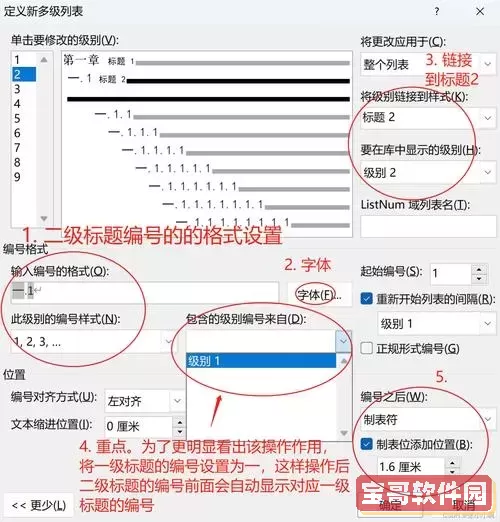
首先,我们需要了解Word中“标题”和“编号”的基本概念。在Word里,标题通常指预设的样式,如“标题1”“标题2”“标题3”等,这些样式不仅改变文字的字体大小和颜色,更重要的是,它们关联了文档的大纲结构。而数字编号则是对段落进行有序排列的一种方式,当与标题样式结合时,可以自动生成规范的章节编号。
在中国用户的实际应用中,尤其是企事业单位编写报表、论文、项目方案时,往往需要多级标题带有自动更新的数字编号。例如,“1”、“1.1”、“1.1.1”等三级编号,方便阅读者快速定位章节内容。为了实现这一目标,步骤如下:
第一步,打开Word文档,选中需要设置为标题的段落。如文档中某个章节标题。
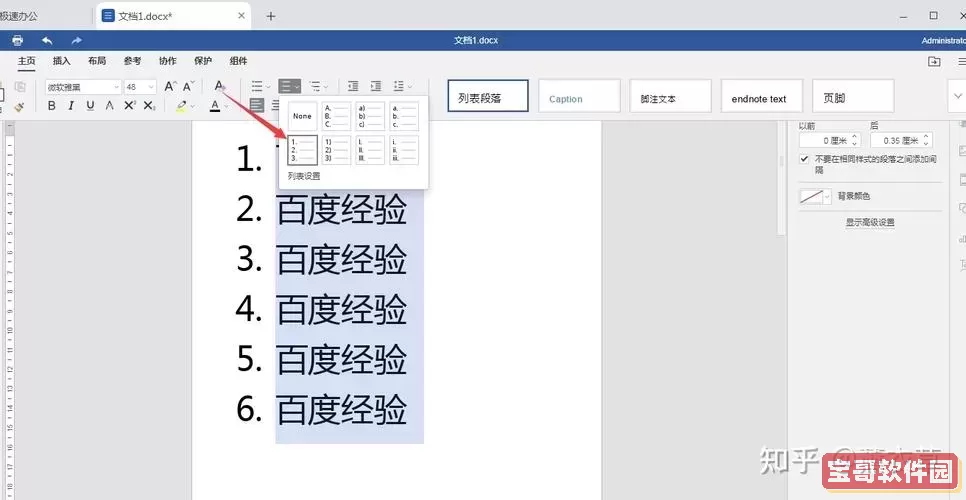
第二步,应用内置的标题样式。通常在“开始”菜单栏的“样式”区域,选择“标题1”样式。此时,文本的格式已被更改为预设的标题格式。
第三步,设置多级列表编号。在“开始”菜单的“段落”区域点击“多级列表”按钮,在下拉菜单中选择一个包含数字编号的多级列表样式。
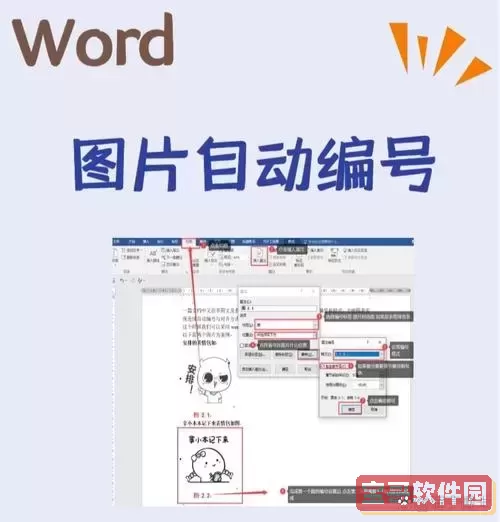
如果预设样式不符合需求,用户可以选择“定义新的多级列表”进入详细设置界面,在这里可以调整编号格式、开始数字、字体样式,以及各级标题的缩进位置。
第四步,将编号与标题样式绑定。在“定义新的多级列表”窗口中,依次点击每一级编号,设置对应的“链接样式”,如第一级链接“标题1”,第二级链接“标题2”,依照此类推。这样,当用户应用“标题1”“标题2”样式时,编号会自动同步更新。
完成上述设置后,文档中的标题段落既带有自动更新的数字编号,又保持标题的样式属性。此时,在插入“目录”时,Word可以自动抓取这些带编号的标题作为目录条目,极大方便文档的导航与阅读。
需要注意的是,在中国版Word中,菜单名称有时会有所不同,或带有本地化,例如“开始”菜单可能标识为“主页”,但功能逻辑保持一致。此外,中文输入法下,数字编号显示和排版可能会略显拥挤,建议适度调整缩进和字体间距,确保视觉效果良好。
除了多级编号之外,用户还可结合Word的“样式”功能定制符合公司标准或个人喜好的文档模板。以中国地区常用的政府文书格式为例,标题数字编号往往包含汉字数字,如“一”、“二”、“三”等,可在多级列表定义中将编号格式改为中文编号。这样,更加符合本土化需求。
综上所述,Word文档中将自动更新的数字编号设置为标题,关键在于合理使用“样式”与“多级列表”功能的结合。通过预设的标题样式绑定编号,多级标题结构清晰,方便后续自动生成目录,提升文档的专业度和易用性。尤其在中国地区,结合本地化需求调整数字编号格式和样式,将为用户创造更符合规范的文档排版体验。
希望本文能够帮助广大中国用户熟练掌握Word标题自动编号的设置方法,提升办公文档的编辑效率,实现更高质量的文档管理。
版权声明:word文档自动更新数字编号怎么设置是由宝哥软件园云端程序自动收集整理而来。如果本文侵犯了你的权益,请联系本站底部QQ或者邮箱删除。


















